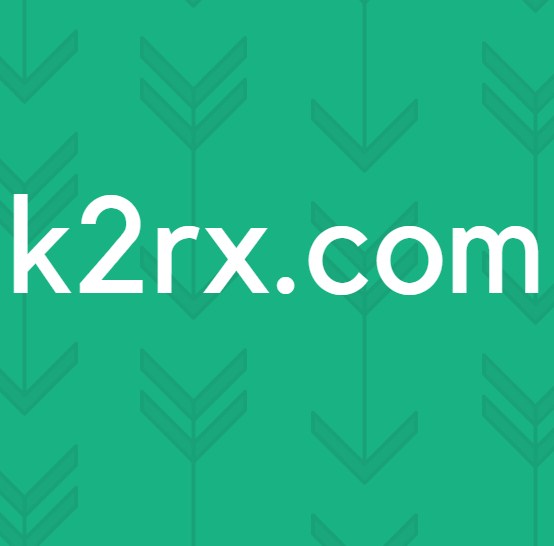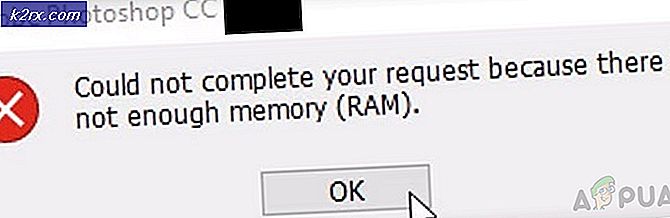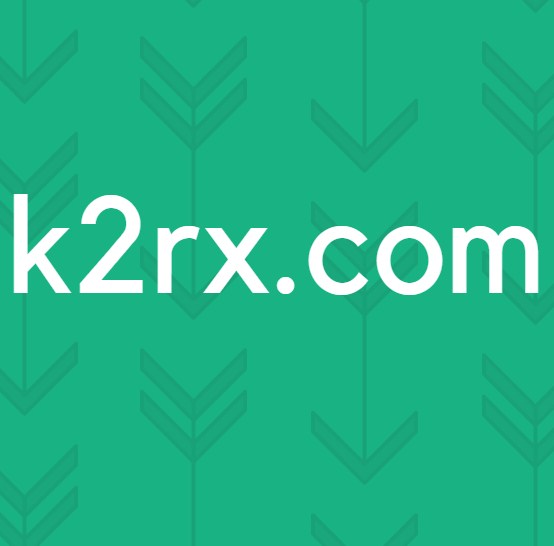ราก Samsung Galaxy S4 SGH-I337
Samsung Galaxy S4 มีอายุเพียงสองขวบ แต่ยังคงรักษาความแข็งแกร่งได้ หนึ่งในอุปกรณ์ Android ที่ดีที่สุดที่ได้รับการผลิต Galaxy S4 แท้จริงเป็นสิ่งที่สวยงาม มีซัมซุงกาแล็กซี่ S4 มีรูปแบบที่แตกต่างกันเล็กน้อยและหนึ่งในรูปแบบที่ใช้กันโดยทั่วไปคือรุ่น AT & T - Samsung Galaxy S4 SGH-I337 เช่นเดียวกับอุปกรณ์แอนดรอยด์อื่น ๆ เปอร์เซ็นต์ที่สำคัญของผู้ใช้ Galaxy S4 SGH-I337 ต้องการใช้ประโยชน์จากอุปกรณ์ของพวกเขามากขึ้นและวิธีเดียวที่จะทำให้อุปกรณ์แอนดรอยด์มีประสิทธิภาพมากขึ้น ต่อไปนี้เป็นวิธีการที่มีประสิทธิภาพมากที่สุด 2 วิธีที่สามารถใช้สำหรับซ็อกเก็ต Samsung Galaxy S4 SGH-I337:
วิธีที่ 1: ใช้ iRoot
iRoot คือโปรแกรมการขจัดข้อมูลด้วยคลิกคลิกเดียวที่ออกแบบมาเฉพาะสำหรับผู้ใช้ Android มือใหม่ที่ไม่ค่อยเข้าใจแนวคิดและขั้นตอนในการฝังอุปกรณ์ Android ต่อไปนี้เป็นขั้นตอนที่บุคคลต้องปฏิบัติตามเพื่อซัมซุงกาแล็กซี่ S4 SGH-I337 โดยใช้ iRoot:
1. ดาวน์โหลด iRoot ไคลเอ็นต์เดสก์ท็อปสำหรับ iRoot (ซึ่งสามารถดาวน์โหลดได้ที่นี่) จะถูกใช้เพื่อฝังรากอุปกรณ์ แต่บุคคลอื่นยังสามารถดาวน์โหลดแอปพลิเคชัน iRoot Android จาก Play สโตร์เพื่อวัตถุประสงค์ต่างๆเช่นการตรวจสอบว่าอุปกรณ์ดังกล่าวได้รับการหยั่งรากแล้วหรือไม่
2. เปิดใช้งานการแก้จุดบกพร่อง USB บน Galaxy S4
PRO TIP: หากปัญหาเกิดขึ้นกับคอมพิวเตอร์หรือแล็ปท็อป / โน้ตบุ๊คคุณควรลองใช้ซอฟต์แวร์ Reimage Plus ซึ่งสามารถสแกนที่เก็บข้อมูลและแทนที่ไฟล์ที่เสียหายได้ วิธีนี้ใช้ได้ผลในกรณีส่วนใหญ่เนื่องจากปัญหาเกิดจากความเสียหายของระบบ คุณสามารถดาวน์โหลด Reimage Plus โดยคลิกที่นี่3. เชื่อมต่ออุปกรณ์กับคอมพิวเตอร์โดยใช้สายดาต้า
4. คลิกปุ่มรากในไคลเอ็นต์เดสก์ท็อป iRoot
5. รอให้โปรแกรมทำสิ่งต่างๆ ในขณะที่ iRoot มีอัตราความสำเร็จมากกว่าไม่ใช่จะไม่สามารถจัดการกับอุปกรณ์ทั้งหมดได้และหากโปรแกรมไม่ทำงานเมื่อทำการฝังรากอุปกรณ์จะแสดงข้อความล้มเหลว ในกรณีที่ iRoot ล้มเหลววิธีการถัดไปเป็นวิธีที่จะไป
วิธีที่ 2: วางรากอุปกรณ์ด้วยตนเอง
1. ดาวน์โหลด Motochopper.zip
2. แยกไฟล์ที่ดาวน์โหลดมา
3. ติดตั้งไดร์เวอร์ USB ที่เหมาะสมสำหรับ Samsung Galaxy S4 SGH-I337 หรือ Kies ล่าสุดลงในคอมพิวเตอร์
เปิดใช้งาน USB Debugging บนอุปกรณ์
5. เชื่อมต่ออุปกรณ์เข้ากับเครื่องคอมพิวเตอร์โดยใช้สายดาต้า
เปิดโฟลเดอร์ที่แยกแล้วเปิดไฟล์ชื่อ run.bat
7. หน้าต่าง ADB (Android Debug Bridge) จะเปิดขึ้น อนุญาตให้ใช้งานได้และเมื่อทำเสร็จแล้วอุปกรณ์จะได้รับการหยั่งราก
8. ติดตั้ง RootChecker จาก Play Store เพื่อให้แน่ใจว่า Galaxy S4 ได้รับการหยั่งราก
9. ติดตั้ง SuperSU จาก Play สโตร์ SuperSU สามารถใช้เพื่อจัดการสิทธิ์ root
PRO TIP: หากปัญหาเกิดขึ้นกับคอมพิวเตอร์หรือแล็ปท็อป / โน้ตบุ๊คคุณควรลองใช้ซอฟต์แวร์ Reimage Plus ซึ่งสามารถสแกนที่เก็บข้อมูลและแทนที่ไฟล์ที่เสียหายได้ วิธีนี้ใช้ได้ผลในกรณีส่วนใหญ่เนื่องจากปัญหาเกิดจากความเสียหายของระบบ คุณสามารถดาวน์โหลด Reimage Plus โดยคลิกที่นี่